综合
搜 索
- 综合
- 软件
- 系统
- 教程
快速处理win10系统电脑闪屏后出现无响应的教程
发布日期:2019-10-11 作者:深度系统官网 来源:http://www.52shendu.com
今天和大家分享一下win10系统电脑闪屏后出现无响应问题的解决方法,在使用win10系统的过程中经常不知道如何去解决win10系统电脑闪屏后出现无响应的问题,有什么好的办法去解决win10系统电脑闪屏后出现无响应呢?小编教你只需要 1、同时按下win+r打开电脑的运行窗口,也可以点击开始菜单,然后在搜索框中输入运行并单击回车,这样也可以打开电脑的运行窗口; 2、在运行窗口中输入regedit并单击回车;就可以了;下面就是我给大家分享关于win10系统电脑闪屏后出现无响应的详细步骤::

1、同时按下win+r打开电脑的运行窗口,也可以点击开始菜单,然后在搜索框中输入运行并单击回车,这样也可以打开电脑的运行窗口;
2、在运行窗口中输入regedit并单击回车;
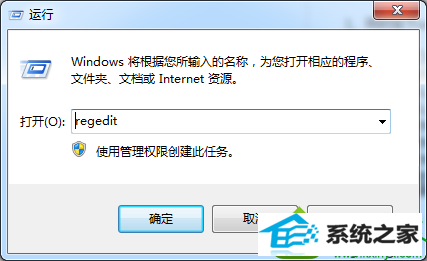
3、在接下来出现的键值中,找到下面的键值并全部删除:
HKEY_UsERs/.dEFAULT/Control panel/desktop/HungAppTimeout
HKEY_UsERs/.dEFAULT/Control panel/desktop/waitToKillAppTimeout
HKEY_CURREnT_UsER/Control panel/desktop/HungAppTimeout
HKEY_CURREnT_UsER/Control panel/desktop/waitToKillAppTimeout
HKEY_CURREnT_UsER/Control panel/desktop/waitToKillserviceTimeout
win10电脑闪屏后出现无响应的原因及解决措施分享到这里了,删除的这些都是导致i电脑发生闪屏的原因,希望本教程内容可以帮助到大家。
栏目专题推荐
系统下载排行
- 1深度系统 Ghost Xp SP3 稳定装机版 v2019.03
- 2深度技术Win10 精选装机版64位 2020.06
- 3萝卜家园Windows7 64位 热门2021五一装机版
- 4萝卜家园Win7 旗舰装机版 2020.12(32位)
- 5系统之家Win7 64位 珍藏装机版 2020.11
- 6电脑公司Win10 完整装机版 2021.03(32位)
- 7萝卜家园win11免激活64位不卡顿优良版v2021.10
- 8电脑公司win7免激活64位通用旗舰版v2021.10
- 9深度系统 Ghost Win7 32位 安全装机版 v2019.06
- 10番茄花园Windows10 32位 超纯装机版 2020.06
